Hogyan készítsünk egy screenshot a képernyő, húzza ki a képernyő screenshot

Hello mindenkinek. Ma szeretném elmondani, hogyan kell képernyőképet a számítógép képernyőjén. Megmondom neked egy egyszerű és megfizethető módja annak, hogy elfog screenshotok. Először is, nézzük megérteni, mi a screenshot.
Screenshot - egy pillanatfelvétel a képernyőn, hogy a számítógépet. Ezt mutatja, amit a felhasználó látta a felvétel idején. Általában ez olyasmi, mint a képek a monitoron, de jó minőségű. Íme egy példa:
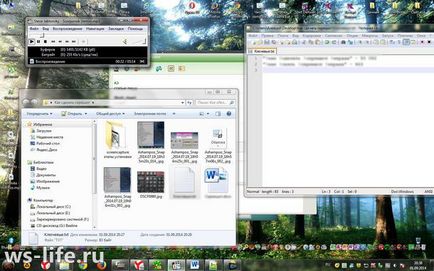
Nos, azt hiszem, ez világos. Lássuk, hogyan kell lőni is, vagy hozzon létre egy screenshot. Személy szerint én megosztani őket 2. Az első módszer - a rendszer. Itt nem kell letölteni semmit. Már mindent annak érdekében, hogy egy screenshot. A második út - a program. Itt fogunk létrehozni egy screenshot a különböző programokat. A hálózat elég sok, úgyhogy terjed néhány programot, hogy én személyesen használja, vagy használják szerte a számítógép-használat. Az ilyen eljárás javított. Folytassuk.
Képernyőkép készítése szisztémás adagolás
Ahhoz, hogy egy screenshot, meg kell csak a billentyűzetet. Meg kell a kulcsot PrintScreen vagy PrScr.

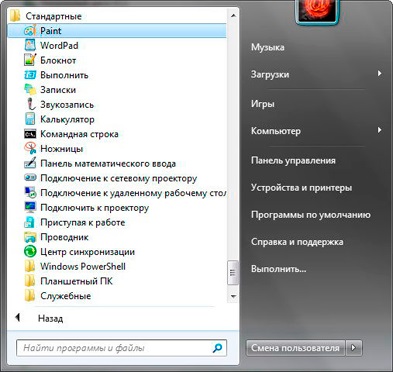
Futni. Megkezdése után kell megnyomni a Ctrl + V Ezekkel prések, egyszerűen helyezzen be egy screenshot. Ezután már csak be kell tartani. Kattintson a „Fájl” a „Mentés másként” és válassza ki a formátumot. Mindig JPEG formátumban menti. Nem ajánlom BMP. Miért? Mert túl sokat fog mérlegelni.
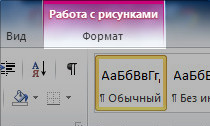
Ha szükség van, hogy egy screenshot egy adott ablak, akkor ki kell választania azt, majd kattintson a gyorsaság a kulcs Alt + PrintScreen. Ezután újra megnyitja Szín, paszta és mentse.
Van egy másik út, de azok számára, akik a Windows Vista, és így tovább. Ez a rendszer program „olló”. Ez a „Tartozékok” mappát. Nézd lehet találni. Például a Windows Home alap (home base) nincs ilyen programot.
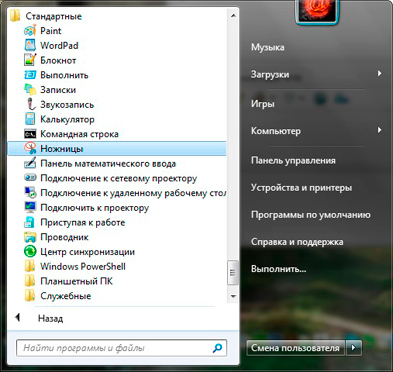
A program kényelmes, de ott kevés moymu funkciókat. Ez egyértelmű, hogy úgy beszélnek róla részletesen logikátlan. Ez nagyon könnyű megérteni, más ügyekben, valamint az összes programot.
Hogyan kell képernyőképet további programok
Az ilyen programok tömeges online, mind a fizetett és ingyenes. Akkor chat, és írjon be egy keresőbe: a program létrehozására screenshotok. Vagy valami hasonló. A letöltés és a program megértésében. Adok egy példát egy pár.
ScreenCapture
Vágjunk bele. Az első program - ScreenCapture. Töltse le a programot a screencapture.ru oldalon. Telepíteni. By the way, a honlapon vannak utasításokat a telepítés, akkor olvassa el.
Rendben van. Megállapítva. Indított. Hadd mondjam el, hogy ez a program. És a pontos jellemzői a folyamat rendszer.
- A program elmenti a screenshot közvetlenül a lövés után. És megtartja, ahol meg kell adni. Személy szerint én mindig menteni az asztalra. Az is lehetséges, hogy töltse fel a képet a szerverre. Ez azt jelenti, hogy lehet kapni egy linket egy screenshot, és ossza meg. Az igazság az, hogy mennyi ideig tárolt kép nem tudom, talán örökre, talán nem. Bár valószínűleg nem.
- Menti screenshot egyszer egy megadott formátumban. És ez: JPEG, PNG, BMP.
- Kiválaszthatja a képminőség%.
- Hozhat létre screenshotok a kijelölt területet.
Hogy mint a megkülönböztető jegyeit. A program elindítása után, a megfelelő ikon jelenik meg a tálcán ablakokat.
FastStoneCapture
Nézzük a következő programot. Úgy hívják FastStoneCapture. Valójában fizetik, de az én olvasók kapsz ingyen. Töltsd le a programot. A program első pillantásra nem sok, de valójában igen gazdag funkcionalitás.
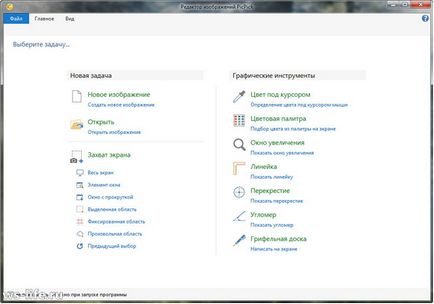
A fenti képen, lásd a „Screen Capture”, látni fogja, hogy pontosan mi a program képes. Szabályzat „Graphic Tools” látni fogja az eszközöket. Véleményem szerint ez elég szép programot. Töltse.
Azt is beállíthatja az utat, hogy mentse egy képernyőképet vagy screencast. Elvileg a program könnyen kezelhető, van egy beállítás gyorsbillentyűk.

Ashampoo Snap
A program azt is használnak hosszú ideig. Mi tetszik nekem ez? A jó hír az, hogy van a képesség, hogy módosítsa a képet. Nos, például küldeni a nyilakat, hogy semmit, vagy sötétebbé mindent, kivéve néhány területen. „Blur” függvénye. Elhomályosítja szöveget. Például, ha készül egy screenshot a bejelentkezési oldalt, majd látni a jelszót. Itt higithatja így senki sem látta. Még mindig sok a közművek, általában a funkcionalitás nagy! Igen, és a felület könnyen használható. Bár van egy pár hátránya, de elvileg nagyon boldog vagyok. Ez volt az, amit leginkább a szerkesztés képernyőképeket a blog. Itt van egy screenshot a program, pontosabban annak munkaterület:
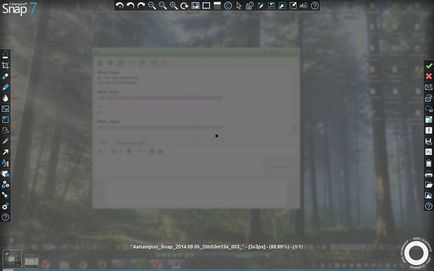
Valószínűleg nehéz észrevenni. A bal oldalon egy eszköztár tetején hasznos funkciók is, és a jobb oldalon a kép a vezérlőpulton (kivéve, szoros, feküdt ki az interneten, stb.).
Ez a program Szereztem arány ashampoo.com hivatalos honlapján. Valójában a helyszínen, és mindent megtanulni. Számos olyan program, amely letölthető majd, sőt nyerni.
A fényképek nem tudom tenni, mert az egyetlen ablak - ezt a beállítást. Minden funkció a program, a mögött egy kis ikon a tálcán ablakokat. Van egy változata a Mac OS, de hogyan és hol nem tudom.
Általában nemrég próbáltam ki ezt a programot, és nagyon tetszett. Ha nem a vélemények és értékelések program létrehozása screenshotok, akkor azt valószínűleg betette az első helyen. Mivel a szabad, kényelmes és gazdag funkcionalitás. De én megszoktam dolgozni Ashampoo Snap. Tehát, ha össze LightShot és Ashampoo Snap, akkor azt hiszem, a döntetlen. Hadd mondjam el, hogy az egyik program és annak hátrányai. Például az Ashampoo megoszthatja a képet csak a Facebook, ha lehet LightShot Twitter, VKontakte és a Facebook.